Как удалить Инстаграм с телефона Андроид: способы стирания аккаунта навсегда
Пока люди скептически обсуждают идею появления метавселенной, мобильные приложения для ее реализации все больше вклиниваются в нашу жизнь. Это социальные сети, мессенджеры и многие другие сервисы, копирующие информацию о нас в виртуальное пространство. Один из таких сервисов – это Instagram, который чаще посещают именно с телефона. Но иногда социальная сеть надоедает, что приводит к удалению. Расскажем, как правильно удалить Инстаграм с телефона с ОС Андроид.
СОДЕРЖАНИЕ СТАТЬИ:
Удаление аккаунта
Выражение «Правильно удалить» обычно вызывает недоумение у пользователей, которые привыкли избавляться от приложений, просто перетаскивая их в корзину. Да, такой способ помогает, если пользователь в будущем хочет войти в аккаунт через другое приложение или устройство.
Однако, если необходимо полностью стереть аккаунт со всеми постами, подписками и подписчиками, то обычного удаления приложения недостаточно. Это можно сделать как через приложение, так и через веб-версию.
Это можно сделать как через приложение, так и через веб-версию.
Через веб-версию
Этот способ подразумевает, что в одном из установленных браузеров вы уже авторизовались на сайте Instagram либо можете это сделать (то есть знаете логин и пароль от собственного аккаунта). После авторизации достаточно перейти по этой ссылке, а после выбрать причину и подтвердить удаление. Такой способ стирает профиль из базы навсегда. Если его нужно только временно деактивировать, то переходим уже по этой ссылке и повторяем те же действия. Этот способ можно использовать как с телефона, так и с компьютера.
Через приложение
Если социальная сеть еще не была удалена с устройства, то избавиться от аккаунта можно и через нее. Алгоритм действий:
Алгоритм действий:
- Откройте приложение.
- Перейдите в раздел «Аккаунт», для этого кликните по аватарке в правом нижнем углу.
- Кликните по трем горизонтальным линиям в верхнем правом углу для открытия дополнительного меню.
- В нем выберите раздел «Настройки».
- Выберите подраздел «Помощь».
- Перейдите в «Справочный центр».
- Откройте «Управление аккаунтом», а после перейдите в «Удаление аккаунта».
- Выберите ссылку «Удалить аккаунт» на открывшейся странице.
Дальше повторите действия, описанные для веб-версии. Как уже говорилось выше (а также будет указано на странице удаления), после этих махинаций аккаунт исчезнет навсегда.
Удаление приложения
Итак, после выполнения операций выше ваше приложение должно стать лишь бесполезным ярлыком на рабочем столе. Без профиля нельзя просматривать все посты, смотреть истории, взаимодействовать с аккаунтами и смотреть ленту. Потому пользы от приложения без профиля нет от слова «совсем».
Остается только удалить его. Для этого существует три способа.
Первый наиболее простой. Достаточно удержать палец на иконке программы, пока сверху не появится значок корзины. После, не отпуская палец, иконку нужно переместить в эту корзину, а после подтвердить действие. Алгоритм действий для второго способа:
- Зажмите палец на иконке приложения, пока рядом с ним не появится специальное меню.
- В этом меню выберите пункт «О приложении».
- В открывшемся меню кликните на кнопку «Удалить».
Такой вариант проверялся на телефонах с оболочкой MIUI, где успешно сработал. Третий способ самый долгий, но работает на большинстве телефонов:
- Откройте настройки. Для этого кликните по значку шестеренки в шторке уведомлений.
- Перейдите в раздел «Приложения», а после в подраздел «Все приложения» (если такой имеется).
- Найдите в списке Instagram и кликните по нему.
- Нажмите на кнопку «Delete» в открывшемся меню.

Готово. Теперь приложение удалится с устройства. Однако могут остаться пользовательские файлы, которые были загружены через программу. Их придется удалять вручную.
Возможные проблемы
Строго следовали алгоритму, но ничего не получилось? Увы, несмотря на полноту подобных гайдов, пользователи довольно часто сталкиваются с подобными проблемами. Решаются они универсальными методами, описанными ниже:
- Обновите Инстаграм или браузер (если выполняете действия через него) до последней версии.
- Попробуйте выполнить инструкции через компьютер.
- Очистите кэш. Как это сделать, подробно описано в третьем пункте этого материала.
Надеемся, что смогли помочь в решении проблемы. Будем рады конструктивной критике и вопросам в комментариях. Благодарим за прочтение.
Вам помогло? Поделитесь с друзьями — помогите и нам!
Твитнуть
Поделиться
Поделиться
Отправить
Класснуть
Линкануть
Вотсапнуть
Запинить
Читайте нас в Яндекс Дзен
Наш Youtube-канал
Канал Telegram
Ищите сочинения по школьной программе? Тогда Вам сюда
Adblock
detector
Как удалить профиль в ВК с телефона через мобильное приложение
Опубликовано автор Илья Шевченко
Раньше удалить аккаунт во Вконтакте можно было только в полной версии — то есть, на компьютере либо через мобильный браузер. На сегодняшний день вы можете легко и быстро удалить свой профиль в ВК с телефона в мобильном приложении Вконтакте как на Айфоне (iOS), так и на Андроиде.
Итак, далее подробно разберем, как удалить страницу в ВК через приложение с телефона в 2023 году!
Как заморозить аккаунт ВК в приложении с телефона Андроид
Сперва я покажу, как удалить аккаунт ВК в приложении с телефона Андроид. Для этого нужно будет перейти в раздел «Управление VK ID», и в настройках безопасности вы сможете удалить свой профиль ВК через приложение.
Итак, удалить аккаунт в ВК на телефоне в мобильном приложении Андроид можно следующим образом:
- Зайдите в приложение ВКонтакте;
- Нажмите на свою аватарку слева вверху экрана, чтобы открыть свой профиль;
- Далее нажмите на кнопку с тремя точками справа вверху и в открывшемся меню выберите «Редактировать профиль»;
- Затем на следующем экране откройте вкладку «Безопасность»;
- Теперь пролистываем экран в самый низ и выбираем функцию «Удаление аккаунта VK ID»;
- В появившемся меню подтверждаем намерение удалить свою страницу ВК.

Обратите внимание! В результате этих простых действий ваш аккаунт в ВК будет удален временно. То есть, фактически сперва вы можете заморозить страницу в ВК временно, а затем аккаунт в течение 7 месяцев будет полностью удален с серверов ВКонтакте.
Вы сможете восстановить удаленную страницу ВК в течение 7 месяцев с момента удаления. Именно в течение этого срока все данные вашего аккаунта будут храниться на серверах Вконтакте.
Чтобы восстановить удаленную страницу ВК через телефон в мобильном приложении, нужно просто зайти в приложение в свой профиль и нажать на кнопку «Восстановить».
Кстати, удаление страницы в ВК на Айфоне делается аналогичным образом, то есть через раздел «Управление VK ID». В видео ниже показано, как удалить свою страницу Вконтакте с телефона в мобильном приложении.
Как удалить страницу в ВК с телефона навсегда
Можно ли удалить страницу в ВК навсегда? В общем-то, фактически я уже ответил на этот вопрос. Вы можете удалить свой аккаунт на время (на 7 месяцев), и если в течение этого срока вы не будете восстанавливать удаленный аккаунт Вконтакте, тогда ваш профиль будет удален полностью и навсегда.
Вы можете удалить свой аккаунт на время (на 7 месяцев), и если в течение этого срока вы не будете восстанавливать удаленный аккаунт Вконтакте, тогда ваш профиль будет удален полностью и навсегда.
Но не забывайте о том, что через 7 месяцев страница ВК будет удалена с серверов Вконтакте, и вы не сможете восстановить данные: сообщения, фотографии, видео и прочее.
Удаляем профиль в ВК на компьютере
Удалить профиль в ВК на компьютере (ПК) еще проще. Вы можете:
- Зайти в настройки своего профиля ВК;
- И внизу страницы нажать на ссылку «удалить свой профиль»;
- Затем нужно будет указать причину и подтвердить удаление страницы.
В этом случае страница также будет удалена временно, и в течение 7 месяцев все данные аккаунта будут храниться на серверах ВК.
То есть, вы сможете мгновенно восстановить свою удаленную страницу ВК с компа в течение 7 месяцев с момента удаления.
Категория ВКонтакте5 лучших способов безвозвратного удаления данных Android
Когда вы удаляете файл с телефона Android, он фактически остается в памяти вашего устройства до тех пор, пока не будет перезаписан новыми данными. Раньше это было серьезной проблемой конфиденциальности, поскольку это означало, что удаленные файлы можно было восстановить с помощью программного обеспечения для восстановления данных.
Раньше это было серьезной проблемой конфиденциальности, поскольку это означало, что удаленные файлы можно было восстановить с помощью программного обеспечения для восстановления данных.
Начиная с Android 6 (Marshmallow), все телефоны Android по умолчанию зашифрованы, что предотвращает доступ средств восстановления к их содержимому. Но если вы все еще беспокоитесь о том, что конфиденциальные файлы могут попасть в чужие руки, мы объясним, как безвозвратно стереть удаленные данные.
1. Удаление элементов с помощью файлового менеджера
Худший способ удалить личный файл с телефона Android — из соответствующего приложения. Это может привести к тому, что элемент будет перемещен в папку «Корзина» или «Корзина», а не будет окончательно удален или продолжит существовать как синхронизированная облачная копия.
Приложение Google Фото, например, хранит удаленные изображения и видео в течение 60 дней, если вы не очистите его корзину вручную. Даже если вы обойдете это, выбрав Удалить с устройства , элементы останутся в вашей учетной записи Google.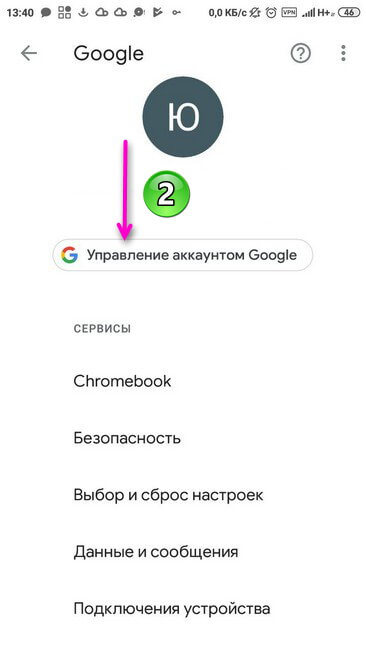
Выберите элемент в проводнике. Затем нажмите кнопку корзины или нажмите меню из трех точек и выберите Удалить . Подтвердите, что понимаете, что удаление не может быть отменено, и снова нажмите Удалить . Вот как вы должны удалить свои файлы на Android.
3 Изображения
2. Сотрите данные с помощью программы для уничтожения файлов
Если шифрование вашего телефона не гарантирует невозможность восстановления удаленных файлов или вы используете старую версию Android, подумайте об установке программы для уничтожения файлов. Это надежно удалит «свободное» пространство на вашем устройстве, которое может содержать удаленные данные.
Уничтожители файлов, такие как iShredder, Shreddit и Data Eraser, предлагают выбор алгоритмов уничтожения.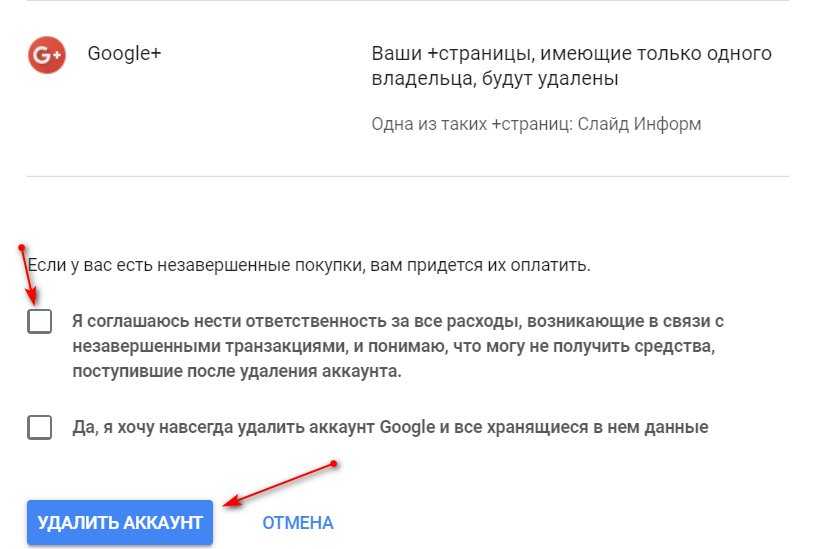 Это позволяет вам решить, сколько раз данные перезаписываются случайными символами. Каждая перезапись известна как «проход» или «цикл», и чем больше проходов, тем меньше вероятность восстановления удаленных данных.
Это позволяет вам решить, сколько раз данные перезаписываются случайными символами. Каждая перезапись известна как «проход» или «цикл», и чем больше проходов, тем меньше вероятность восстановления удаленных данных.
Вам нужно будет предоставить этим приложениям разрешение на доступ к вашим файлам (и, возможно, к вашим контактам, что мы не рекомендуем), но они ничего не уничтожат, не запросив у вас подтверждения. Вы можете использовать эти приложения для управления разрешениями приложений на Android.
Удаление свободного места с помощью Data Eraser
Вот как сделать удаленные данные невосстановимыми с помощью программы для уничтожения файлов без рекламы Data Eraser. Как ни странно, в самом приложении это называется Android Eraser.
- Нажмите Freespace на главном экране (будьте осторожны, чтобы не выбрать «Полное стирание!») и выберите Internal Storage . Приложение рассчитает, сколько свободного места нужно стереть.

- Нажмите Продолжить и выберите алгоритм уничтожения. Стандарт НАТО и БСУ TL-0342 , выполняющие соответственно семь и восемь проходов, являются наиболее тщательными. Однако и они занимают много времени.
- Подтвердите, что хотите продолжить, и Data Eraser сотрет все доступное свободное место на вашем телефоне, чтобы удаленные файлы нельзя было восстановить.
- Ваш телефон будет работать медленно, пока идет процесс очистки. Вы можете отказаться от него в любое время, открыв уведомление в верхней части экрана и нажав Отмена .
3 Изображения
Хотя Data Eraser не взимает плату за очистку свободного места на вашем телефоне, вы можете бесплатно уничтожать только 100 МБ отдельных файлов в день. Обновление до платной версии за 4,99 доллара снимает это ограничение.
Shreddit — полностью бесплатная альтернатива, но ее реклама может мешать работе, и она не работает на Android 11.
3. Удаление файлов Android с ПК
Если вы не хотите устанавливать приложение для окончательного удаления файла, вы можете подключить телефон Android к ПК и стереть данные через Windows. Этот метод упрощает поиск и уверенное удаление определенных элементов с помощью проводника. Если вы не уверены, вот как вы можете получить доступ и передать файлы с Android на ПК.
Подключите телефон с помощью USB-кабеля и выберите Открыть устройство для просмотра файлов в параметрах автозапуска. Либо откройте проводник, выберите Этот компьютер и дважды щелкните значок диска телефона.
Если диск выглядит пустым, потяните вниз панель уведомлений в верхней части экрана телефона, коснитесь USB-зарядка этого устройства и выберите Передача файлов или Передача файлов . Или перейдите в «Настройки » > «Подключенные устройства» > «USB » и включите параметр там.
Просмотрите папки на вашем телефоне, чтобы найти файл, который вы хотите удалить. Если это фото или видео, оно, скорее всего, будет в DCIM > Папка камеры .
Если это фото или видео, оно, скорее всего, будет в DCIM > Папка камеры .
Щелкните элемент правой кнопкой мыши, выберите Удалить и подтвердите, что хотите удалить его навсегда. Обратите внимание, что файл не будет отправлен в корзину Windows, а исчезнет навсегда. Если вам интересно, как безопасно стереть все ваши данные с телефона, это хороший вариант.
4. Удаление конфиденциальных файлов с SD-карт
Если личный файл, от которого вы хотите избавиться, находится на карте памяти SD, а не во внутренней памяти телефона, существует несколько способов его удаления.
Сначала перейдите в Настройки > Память > SD-карта . Найдите файл и удалите его оттуда. Однако это не сделает ее невосстановимой, поэтому вы также можете отформатировать карту. Это полностью удалит его содержимое, поэтому сначала убедитесь, что вы переместили все файлы, которые хотите сохранить, на свой телефон.
Коснитесь трехточечного меню в правом верхнем углу и выберите Настройки хранилища .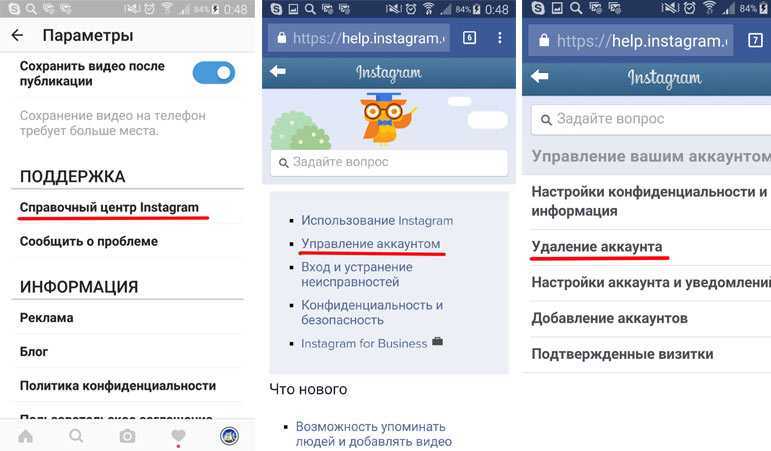
3 Изображения
Кроме того, вы можете подключить телефон к компьютеру, как описано выше, или вставить SD-карту в устройство чтения карт вашего компьютера. Сначала вам нужно будет «размонтировать» карту, выбрав Unmount или Eject , прежде чем вы извлечете ее из устройства.
Просмотрите содержимое SD-карты в проводнике, найдите файл, щелкните его правой кнопкой мыши и выберите Удалить .
Кроме того, некоторые приложения для уничтожения файлов Android могут удалять и перезаписывать данные, хранящиеся на SD-картах, включая Data Eraser (см. совет 2 выше).
5. Восстановите телефон до заводских настроек
Самый радикальный способ безвозвратно удалить личные файлы — выполнить сброс настроек.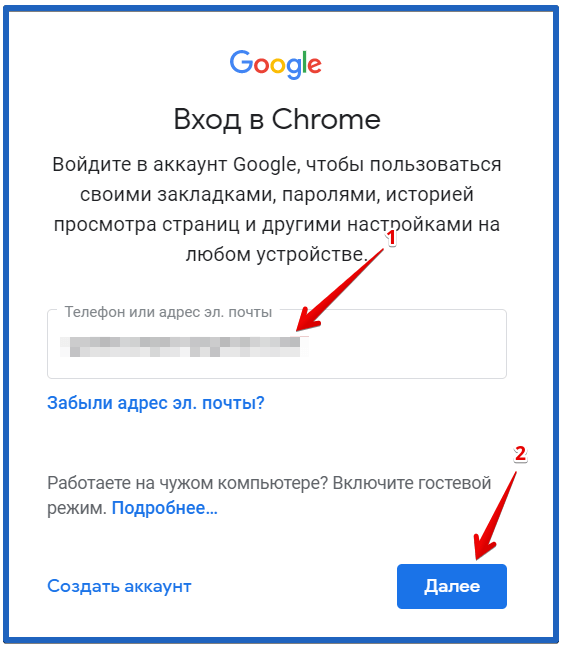
Дважды проверьте, что ваш телефон зашифрован, чтобы гарантировать невозможность восстановления данных после сброса настроек. Перейдите в «Настройки » > «Безопасность» > «Дополнительно » и коснитесь 9.0011 Шифрование и учетные данные . Выберите Зашифровать телефон , если этот параметр еще не включен.
Затем перейдите к Настройки > Система > Дополнительно и нажмите Сбросить параметры . Выберите Стереть все данные (сброс настроек) и нажмите Удалить все данные . У нас есть подробное руководство о том, как восстановить заводские настройки телефона Android.
3 Изображения
При появлении запроса введите защитный код или графический ключ, затем коснитесь Удалить все данные , чтобы восстановить заводские настройки телефона. Вы можете стереть его свободное место с помощью файлового шредера, если вы все еще параноидально думаете о восстановлении ваших данных. Но именно так вы можете удалить все свои данные с телефона.
Вы можете стереть его свободное место с помощью файлового шредера, если вы все еще параноидально думаете о восстановлении ваших данных. Но именно так вы можете удалить все свои данные с телефона.
Удалить ваши данные без возможности восстановления
Никто не хочет, чтобы его личные файлы попали в руки шпионов и хакеров. Хотя встроенное шифрование Android должно сделать ваши удаленные данные невосстановимыми, использование других методов, которые мы описали, даст вам полное спокойствие.
Эти методы предлагают вам различные варианты безвозвратного удаления ваших файлов и данных на Android, независимо от того, какой у вас телефон: Samsung или любой другой.
Конечно, все это работает в обе стороны. Иногда вы удаляете файлы по ошибке. Если вы будете действовать достаточно быстро и получите нужные инструменты, вы все равно сможете восстановить эти удаленные фотографии и другие данные.
Как удалить учетную запись Instagram (простой способ)
Как удалить учетную запись Instagram на iOS
Как удалить аккаунт в Instagram на Android
Как удалить аккаунт Instagram на компьютере
Когда следует удалить свой аккаунт в Instagram?
Решили, что Instagram не подходит для вашего бизнеса? Нет пота.
Перед удалением рассмотрите возможность создания резервной копии данных вашей учетной записи на случай, если они вам понадобятся. Имейте в виду, что данные будут представлены в машиночитаемом формате HTML или JSON, а не в отдельных фотографиях профиля, видео, комментариях и т. д.
Готов? Вот как можно удалить свою учетную запись Instagram в приложении, с компьютера или через мобильный веб-браузер.
Бонус: загрузите бесплатный контрольный список , в котором указаны точные шаги, которые использовал фитнес-блогер, чтобы увеличить количество подписчиков в Instagram с 0 до 600 000+ без бюджета и без дорогостоящего оборудования.
Как удалить учетную запись Instagram на iOS
Шаг 1: Перейдите в свою учетную запись в приложении Instagram. Затем коснитесь значка меню (3 линии) в правом верхнем углу экрана.
Шаг 2: Перейдите к Настройки , затем Аккаунт .
Шаг 3: Коснитесь Удалить учетную запись .
Instagram предложит деактивировать вместо удаления. Деактивация скрывает вашу учетную запись и может быть отменена в любое время. Если вы все еще хотите навсегда удалить учетную запись Instagram, нажмите Удалить учетную запись .
Шаг 3: Подтвердить удаление.
Instagram спросит вас ЕЩЕ РАЗ… Вы уверены в этом, верно?
Шаг 4: Подтвердите… еще раз.
Instagram затягивает процесс, который, как вы можете утверждать, либо раздражает, либо полезен для предотвращения случайных удалений и недовольных пользователей.
Instagram спрашивает, почему вы хотите его удалить. Ваш ответ является обязательным, как и ввод пароля. Нажав кнопку Удалить @username на этой странице, вы навсегда удалите свою учетную запись.
Ваш аккаунт больше не будет виден в Instagram, но у вас есть 30 дней, чтобы отменить свое решение и повторно активировать его. После этого настоящее — реальное пропало.
Как удалить учетную запись Instagram на Android
По какой-то странной причине родное приложение Instagram на Android в настоящее время не позволяет вам удалять учетную запись, как это делается в версии для iPhone. Это странно, но ничего страшного, просто откройте браузер и следуйте приведенным ниже инструкциям.
Как удалить учетную запись Instagram на компьютере
Если у вас нет доступа к приложению на вашем текущем телефоне или вы являетесь пользователем Android, вы также можете удалить свою учетную запись Instagram из любого веб-браузера.
Приведенные ниже шаги также подходят для мобильных браузеров (например, Safari или Chrome на вашем телефоне).
Шаг 1: Перейдите на сайт www.instagram.com и войдите в свою учетную запись
Шаг 2 : Посетите страницу удаления учетной записи.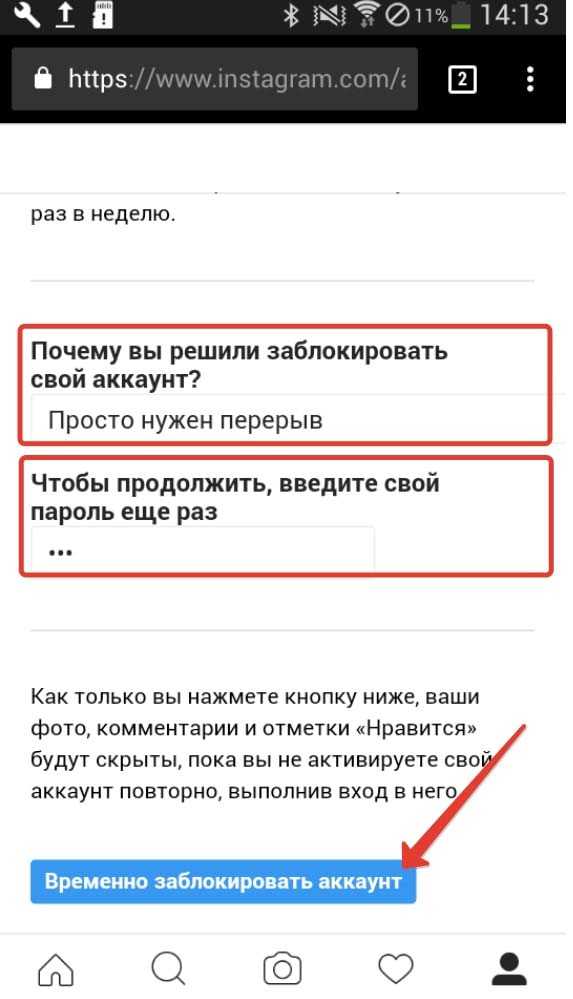
Шаг 3: Подтвердить удаление.
Убедитесь, что имя пользователя соответствует учетной записи, которую вы хотите удалить. Если нет, нажмите Выйти в правой части экрана, чтобы вернуться в Instagram и войти в правильную учетную запись.
Укажите причину удаления вашей учетной записи Instagram и введите свой пароль. Нажмите Удалить @username внизу, чтобы навсегда удалить свою учетную запись.
Когда следует удалить свой аккаунт в Instagram?
Если у вас есть какие-либо сомнения по поводу удаления вашего профиля, вместо этого вам следует временно деактивировать свою учетную запись Instagram. Деактивированные учетные записи легко восстанавливаются, тогда как удаленные навсегда удаляются с платформы (по истечении 30-дневного льготного периода).
Большинству людей я бы порекомендовал деактивацию, даже если вы оставите ее так на месяцы или годы. Он выполняет то же самое (никто не может найти или увидеть вашу учетную запись), но без риска сожаления.
Другой вариант — перейти на закрытый аккаунт. Частные учетные записи по-прежнему отображаются в результатах поиска, но их сообщения — нет, и они не доступны для общего просмотра в вашем профиле. Люди могут запросить подписку на вас, но вам не нужно их одобрять. Однако текущие подписчики по-прежнему смогут видеть ваши сообщения и контент.
Чтобы перейти на частную учетную запись, перейдите в Настройки в приложении, затем Конфиденциальность и коснитесь ползунка рядом с Частная учетная запись во включенное положение.
Существует несколько конкретных ситуаций, когда удаление вашей учетной записи Instagram имеет смысл. (Хотя вы также можете временно отключить свою учетную запись для них.)
Вы не уверены, окупается ли Instagram
Помогает ли Instagram вам в достижении ваших бизнес-целей? Вы ставите бизнес-цели для своего аккаунта в Instagram, верно? И вы регулярно их измеряете, верно?
Instagram может не подходить для вас наилучшим образом, но если вы не уверены, стоит сначала пересмотреть свою маркетинговую стратегию в Instagram.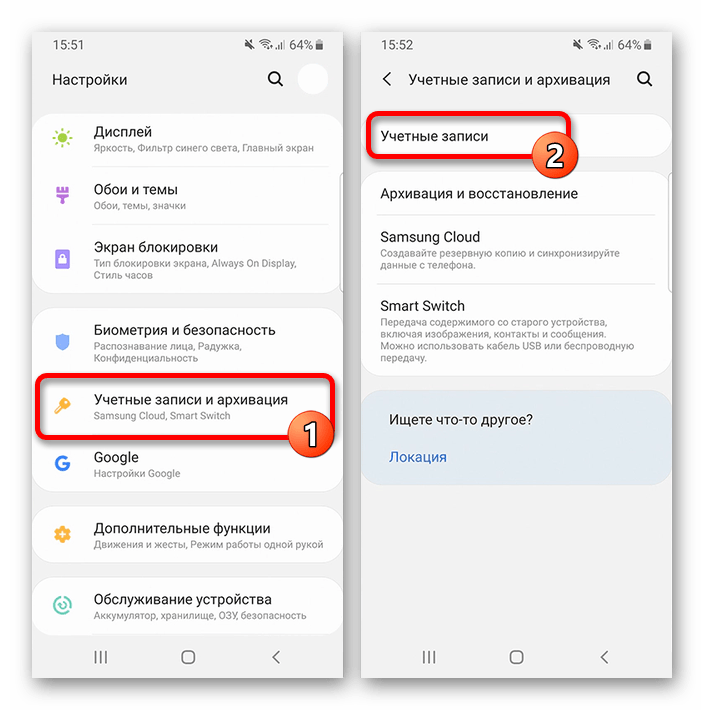 Сделайте все возможное, чтобы обеспечить положительную рентабельность инвестиций для вас.
Сделайте все возможное, чтобы обеспечить положительную рентабельность инвестиций для вас.
Используйте наш бесплатный шаблон аудита социальных сетей, чтобы отслеживать прогресс и оценивать результаты. Если вы все еще не видите результатов от Instagram в течение нескольких кварталов, вероятно, стоит больше сосредоточиться на других платформах.
Ваша целевая аудитория не использует Instagram
У вас могут быть самые крутые ролики, лучшие карусели и самые интересные истории, но если ваша целевая аудитория этого не видит? Уф, это много напрасных усилий за очень маленькую награду.
Платформы социальных сетей эффективны настолько, насколько эффективна ваша маркетинговая стратегия. Ваш целевой клиент старше 70 лет? Конечно, некоторые из них будут в Instagram, но, вероятно, это не то место, где вы должны тратить большую часть своего времени или бюджета.
Не уверены, подходит ли Instagram для вашей аудитории? Ознакомьтесь с отчетом Social Trends 2022, чтобы узнать последние демографические данные для всех платформ и статистику, необходимую для обоснованной стратегии.
У вас более одной учетной записи для вашего бренда
Упс, обнаружил, что второй счет прошлогодний стажер открыл по ошибке? Давай, удали его (если только у него не миллион подписчиков).
Дублирующиеся или ошибочные учетные записи могут сбить с толку вашу аудиторию, особенно если рядом с вашим основным профилем нет синей галочки, подтверждающей его подлинность. Люди могут в конечном итоге подписаться на неправильный аккаунт. Устраните путаницу, удалив все неиспользуемые профили.
Управлять Instagram сложно
Попался! Это обманная причина. Перегрузка реальна, но это не повод для удаления аккаунта.
Вместо этого сэкономьте время, наведите порядок и начните маркетинг в Instagram с помощью Hootsuite. Планируйте и публикуйте свой контент — да, ролики тоже! — заранее, управляйте прямыми сообщениями со всех ваших платформ из одного почтового ящика, а также сотрудничайте и одобряйте проекты контента со своей командой.
Начните бесплатную 30-дневную пробную версию
Узнайте, как Hootsuite берет на себя управление вашим Instagram (и всеми другими вашими платформами).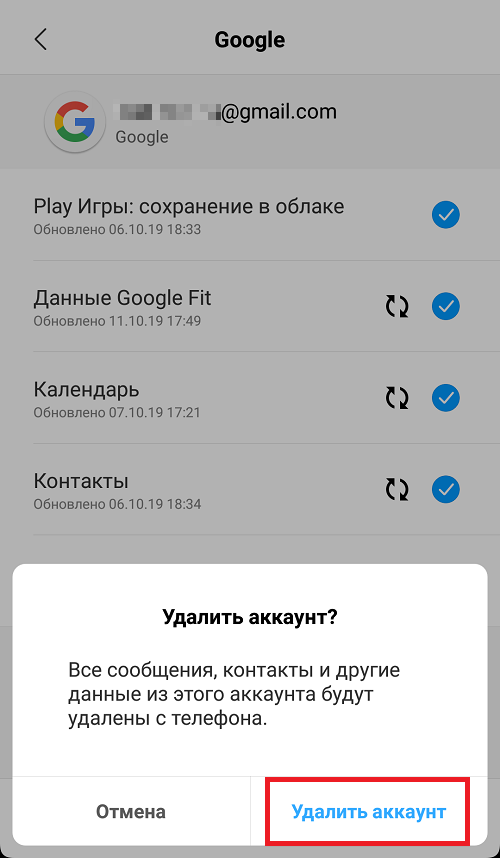

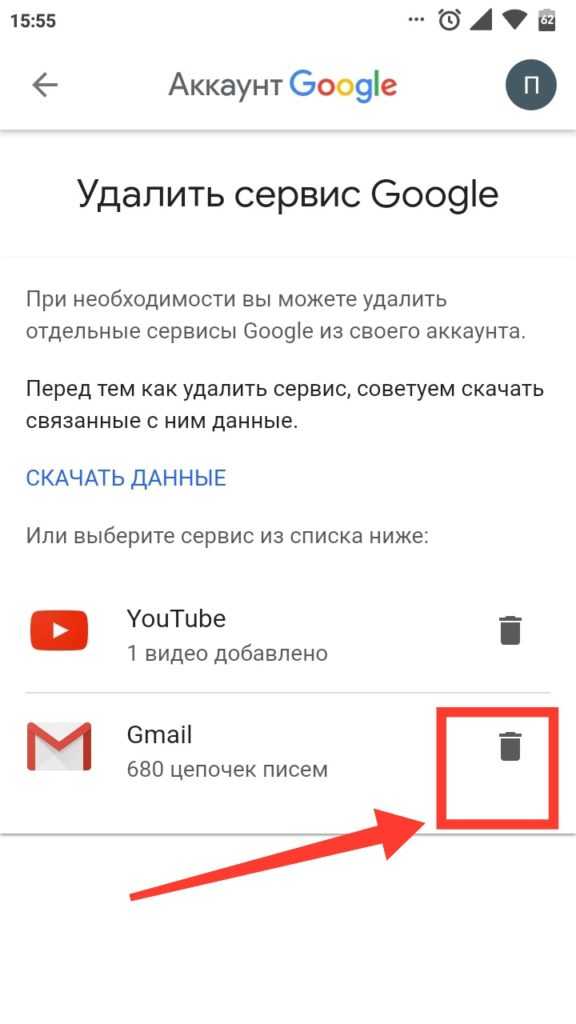
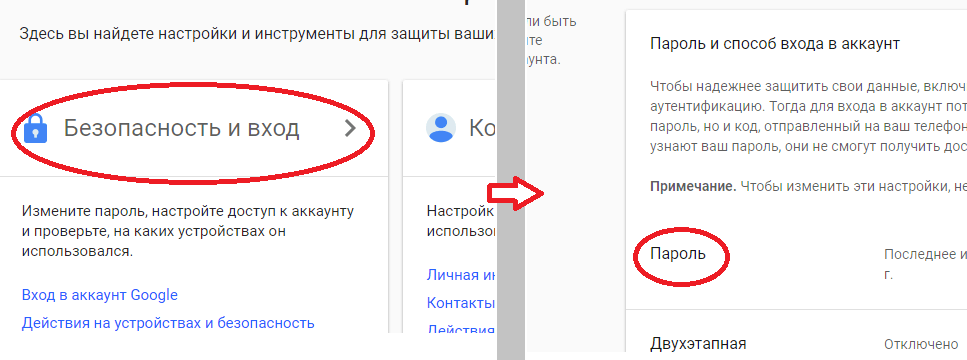
Ваш комментарий будет первым